[视频]PS制作霓虹灯字体效果(下)
关于兵临城下PS制作霓虹灯字体效果(下),期待您的经验分享,没有什么华丽的语言,但是我对你的感谢不会减少
!
更新:2024-02-19 00:31:54优秀经验
来自金融界http://www.jrj.com.cn/的优秀用户柳丁先生S,于2017-09-18在生活百科知识平台总结分享了一篇关于“PS制作霓虹灯字体效果(下)伐木累”的经验,非常感谢柳丁先生S的辛苦付出,他总结的解决技巧方法及常用办法如下:
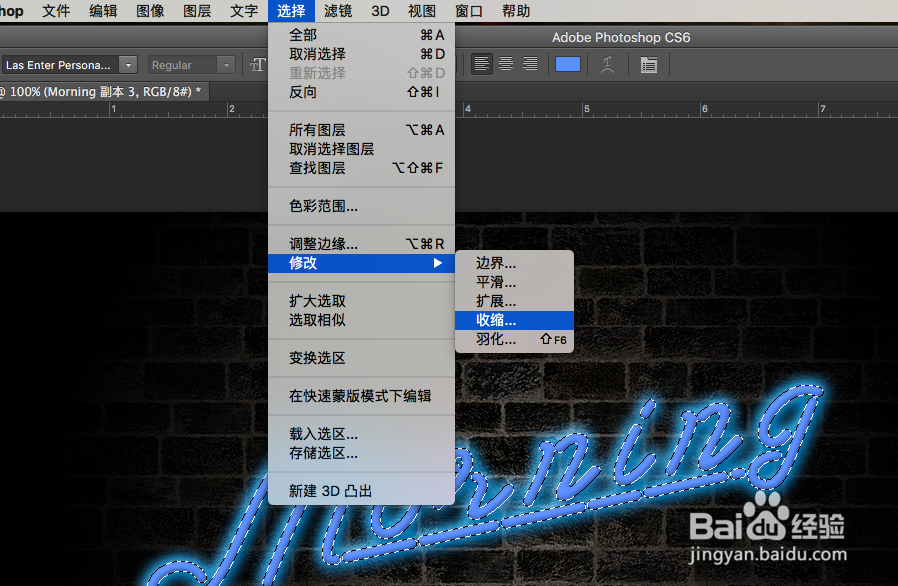 [图]
[图]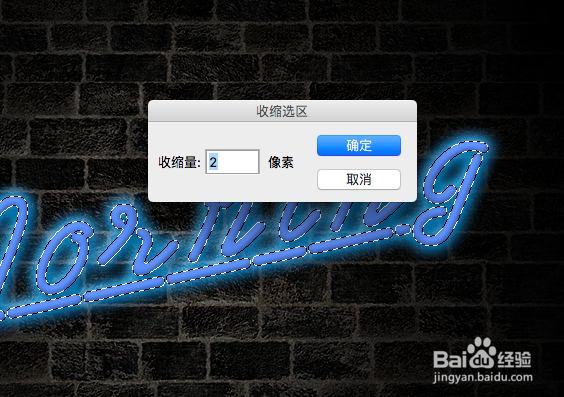 [图]2/10
[图]2/10 [图]3/10
[图]3/10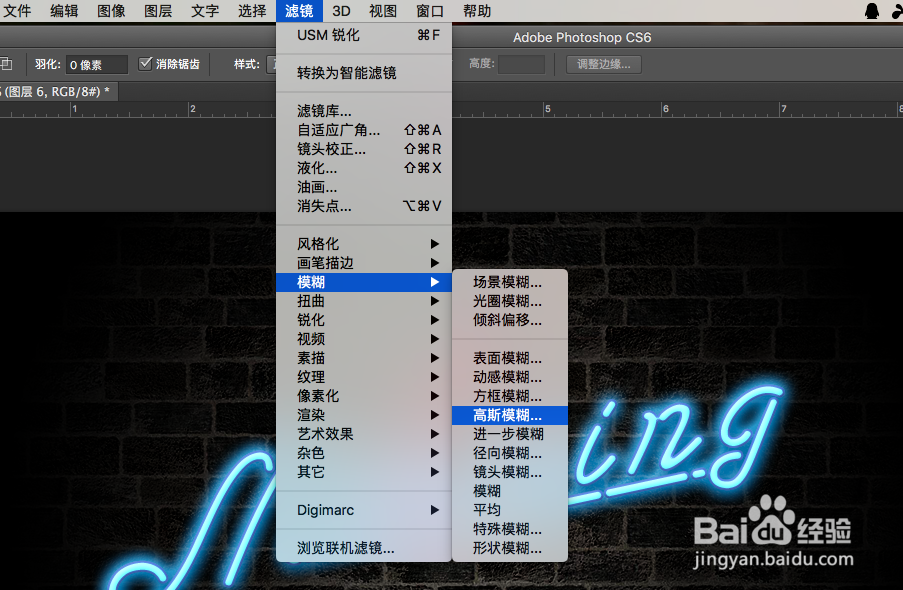 [图]
[图] [图]4/10
[图]4/10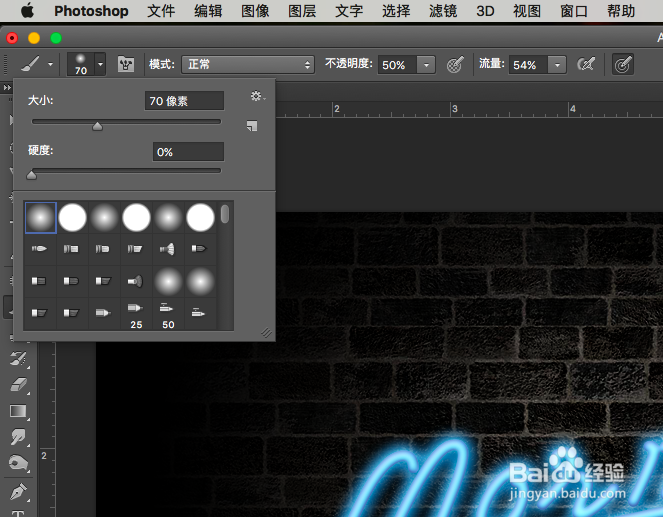 [图]5/10
[图]5/10 [图]6/10
[图]6/10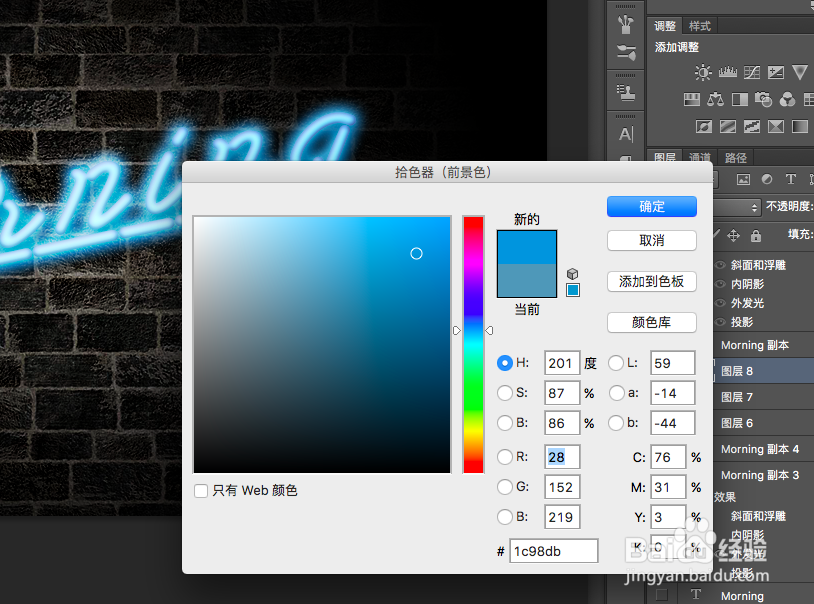 [图]7/10
[图]7/10 [图]8/10
[图]8/10 [图]9/10
[图]9/10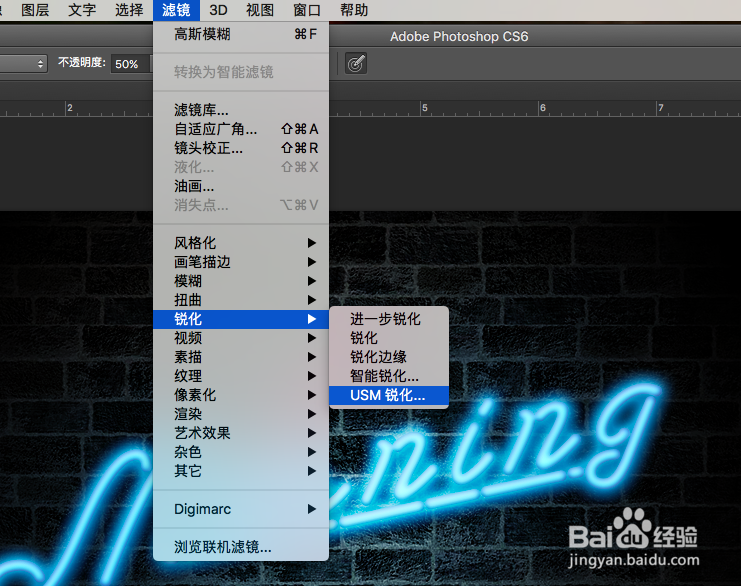 [图]
[图] [图]10/10
[图]10/10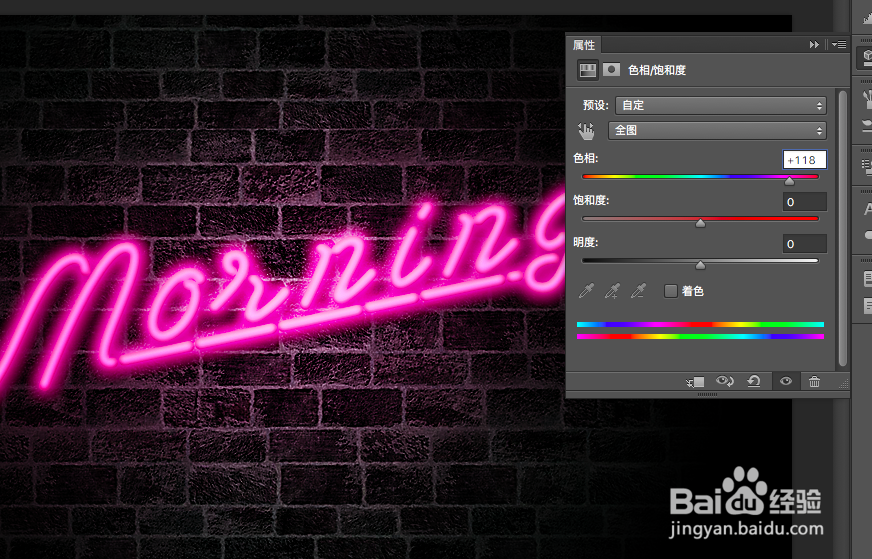 [图]软件PS
[图]软件PS
因为算是上一篇的续,所以简介部分我就不多说了,后面的部分主要是做光的效果,大家根据原理一步步来就可以了
方法/步骤
1/10分步阅读之前我们已经做好那个初步的效果了,然后按住CTRL,点击复制后的那个图层前面的方框,会出现蚂蚁线,选择——修改——收缩,大概两个像素
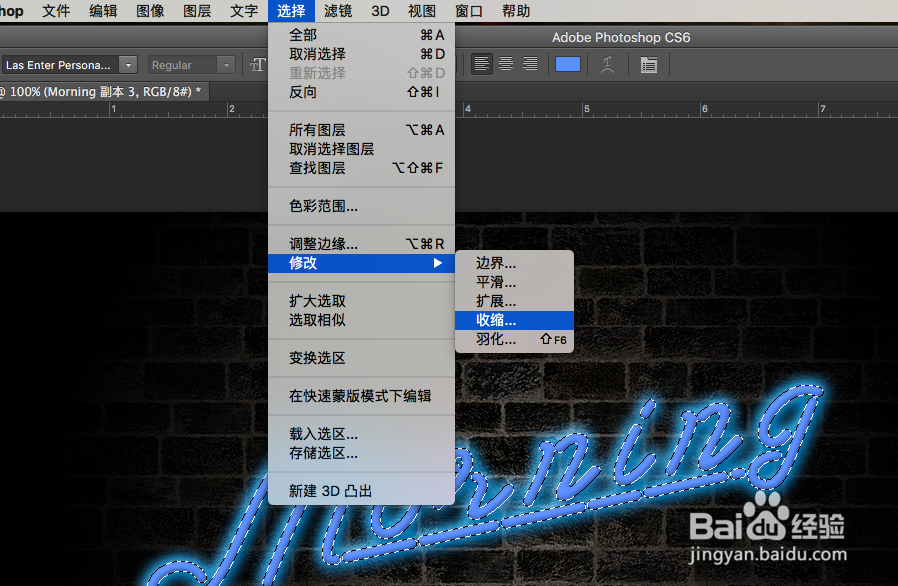 [图]
[图]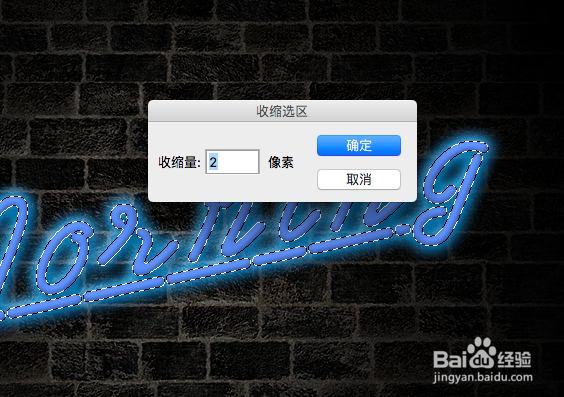 [图]2/10
[图]2/10新建一个空白图层,将背景色设置成白色,CTRL+DELETE,填充背景色,也就是白色
 [图]3/10
[图]3/10图层的混合模式改为叠加,然后选择滤镜——模糊——高斯模糊,大概2.5个数值
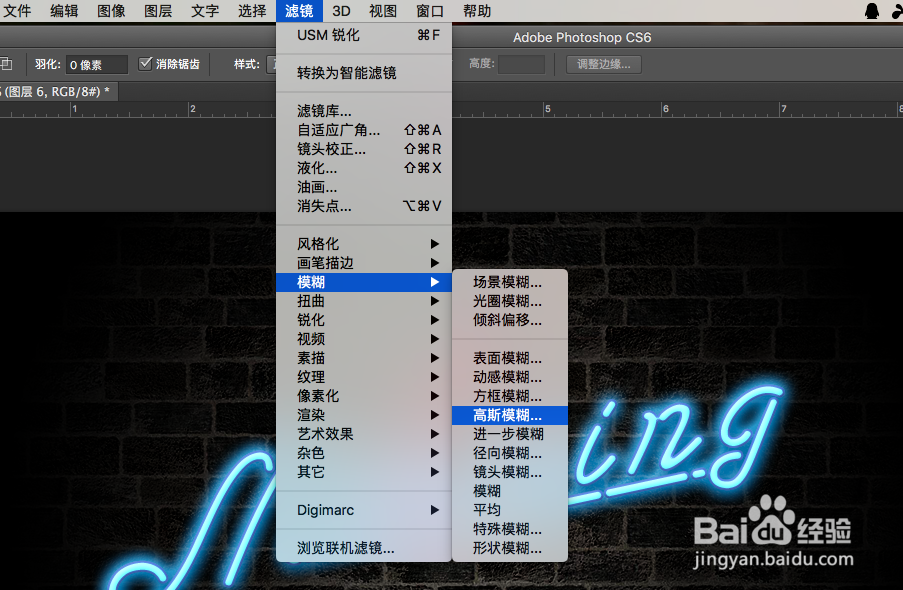 [图]
[图] [图]4/10
[图]4/10新建一个空白图层,选择画笔,选择柔边画笔,就是硬度为0的,调整大小,降低不透明度和流量
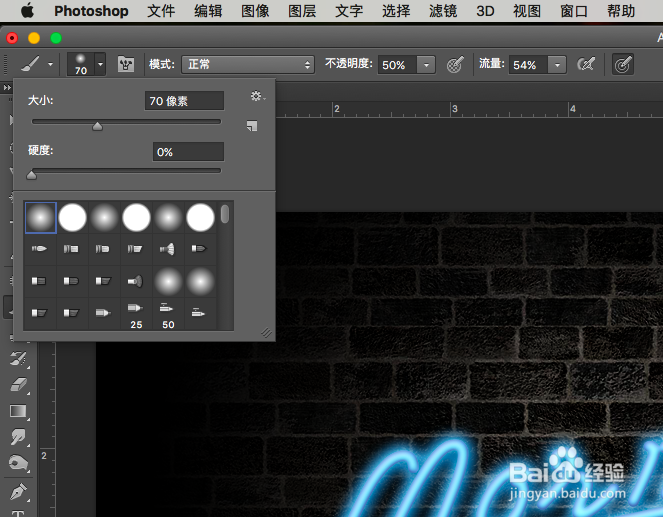 [图]5/10
[图]5/10在文字的中间部分点上两点,可以看到会变成这样,然后混合模式变为叠加
 [图]6/10
[图]6/10再次新建一个图层,用吸管工具吸取字体周围蓝色的部分,然后将颜色适当改深一点
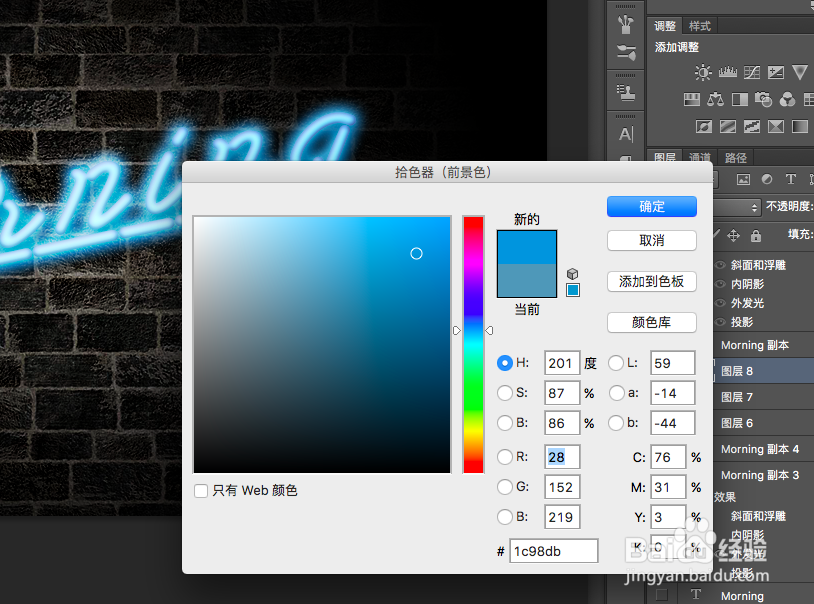 [图]7/10
[图]7/10选择画笔工具,这次在整个字体周围都点上颜色,混合模式改为柔光,这个是作为场景光
 [图]8/10
[图]8/10可以看到光有点虚,我们可以锐化一下,盖印图层,快捷键我就不说了,然后右击转化为智能对象
 [图]9/10
[图]9/10选择滤镜——锐化——USM锐化, 数量给一点,半径给一点,阈值给一点
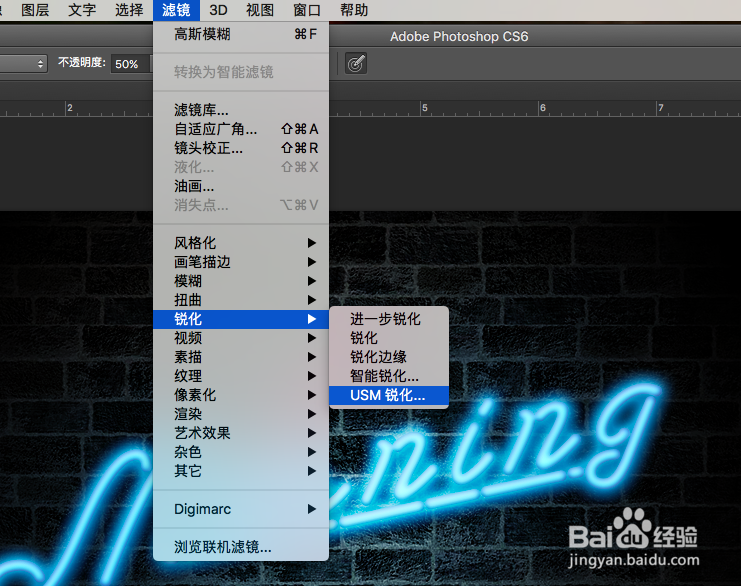 [图]
[图] [图]10/10
[图]10/10如果需要改变颜色,只需要加一个色相饱和度的调整图层,改变下颜色就可以了
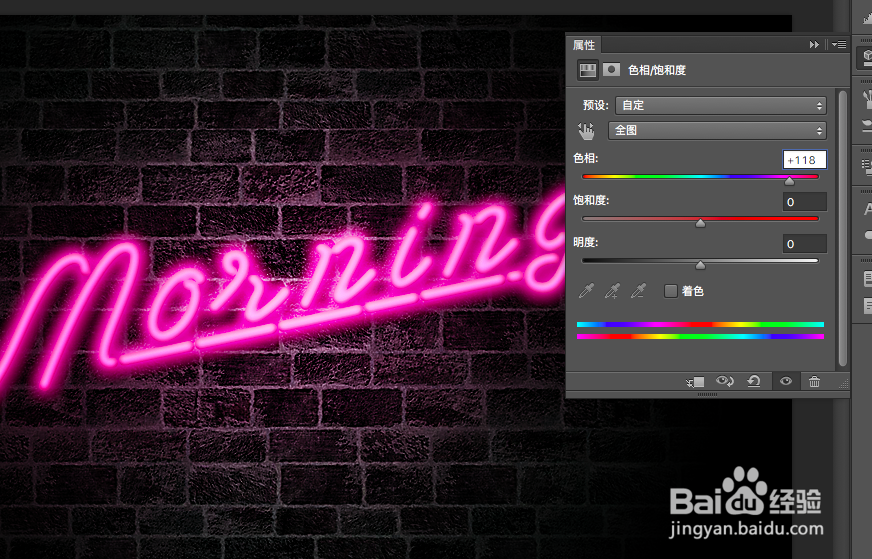 [图]软件PS
[图]软件PS编辑于2017-09-18,内容仅供参考并受版权保护
经验备注
我发现了这篇经验很有用:你也认同《PS制作霓虹灯字体效果(下)》的经验分享有价值,就请和朋友们一起分享吧。另外,PS制作霓虹灯字体效果(下)的经验内容仅供参考,如果您需解决具体问题(尤其法律、医学等领域),建议您详细咨询相关领域专业人士。经验知识实用生活指南-解决你所有的生活难题!未经许可,谢绝转载。本文网址:https://www.5058.cn/article/8065f87fb620662330249872.html
生活/家居经验推荐
- Q[视频]怎么做手机字体大小怎么调
- Q有办法微信如何能看到对方现在的位置?
- Q这里宝妈如何做到工作与接孩子两不误?
- Q这些如何驯养柴犬
- Q怎么办怎么去电除水壶里的水垢
- Q你知道和女生聊天技巧,看了马上告别光棍。
- Q做什么如何快速去干枣核?
- Q热点第一次坐飞机注意事项?
- Q免费知道车牌号怎么查询车主电话
- Q什么打了狂犬疫苗后的注意事项
- Q怎么讲关于如何练字,分享给想练好书法的人
- Q精选政府怎样知道你是否加入其他国籍?
- Q这里怎样在网上预约办理离婚
- Q哪里豆芽的生长过程观察日记(7天左右带图解...
- Q在哪里如何绑定老公微信
- Q那样如何正确的在鱼缸中种植水草
- Q有谁知道如何让拖把不倒?
- Q为什么说小乌龟吃什么?小乌龟怎么养经验详解
- Q如何iphone7正在搜索无服务如何处理
- Q[视频]哪的如何创建百度云盘分享链接
- Q[视频]非匿名指令记忆怎么转化
- Q原神2.3雪山八个石碑在哪
- Q[视频]寻找手机自动关机怎么设置
已有 37489 位经验达人注册
已帮助 189446 人解决了问题


